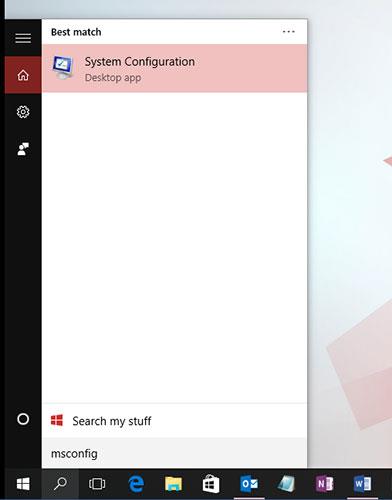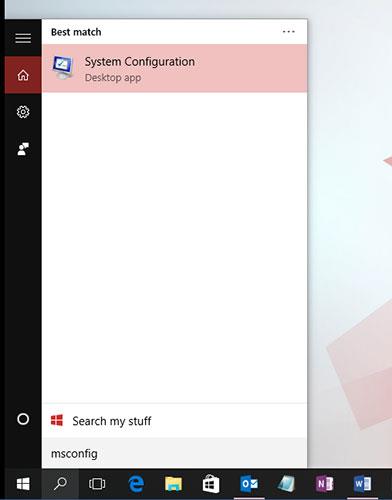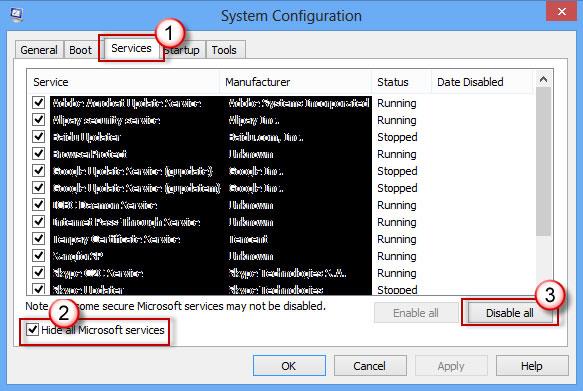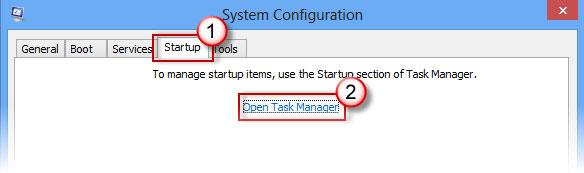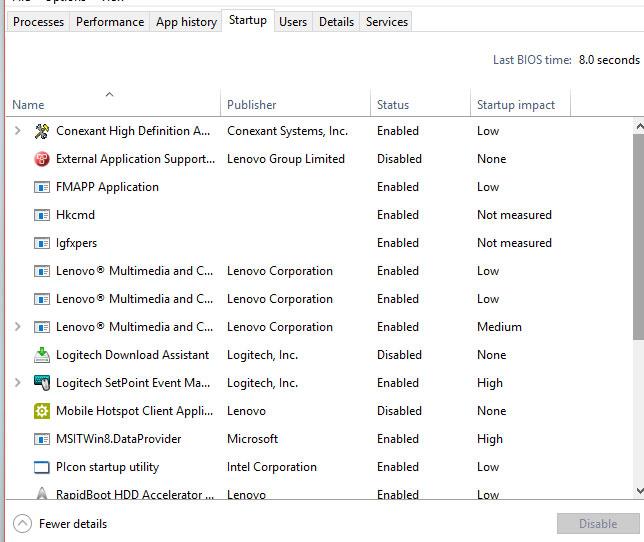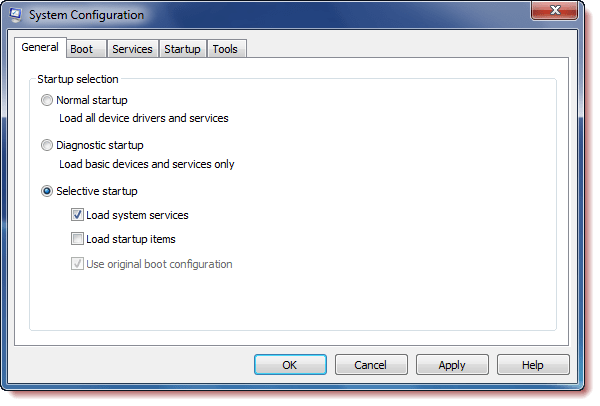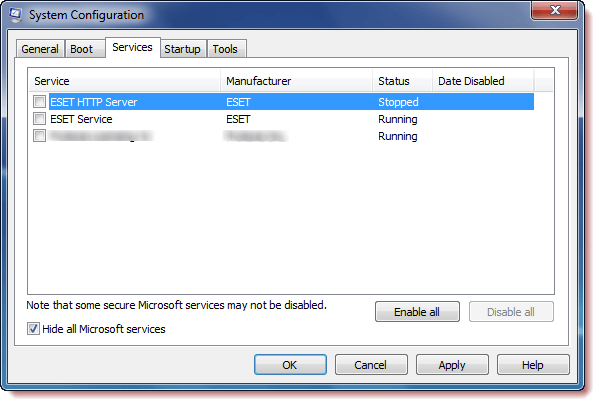Τι είναι η κατάσταση καθαρής εκκίνησης στα Windows 10/8/7; Πώς να εκτελέσετε το Clean Boot; Πώς διαφέρουν η ασφαλής λειτουργία και η κατάσταση καθαρής εκκίνησης στο λειτουργικό σύστημα Windows; Για να απαντήσετε σε αυτές τις ερωτήσεις, ανατρέξτε στο παρακάτω άρθρο από το Tips.BlogCafeIT.
Οι χρήστες των Windows δεν είναι ξένοι στην ασφαλή λειτουργία . Κατά τη διαδικασία εκκίνησης ενός υπολογιστή με Windows, πρέπει απλώς να πατήσετε το πλήκτρο F8 για εκκίνηση σε ασφαλή λειτουργία . Όταν βρίσκονται σε ασφαλή λειτουργία, οι χρήστες μπορούν να διορθώσουν ορισμένα προβλήματα που παρουσιάζονται στο σύστημα.
1. Καθαρή κατάσταση εκκίνησης
Η κατάσταση καθαρής εκκίνησης χρησιμοποιείται για τη διάγνωση και την επίλυση προβλημάτων στα Windows. Εάν ο υπολογιστής σας δεν μπορεί να εκκινήσει κανονικά ή εάν κατά τη διαδικασία εκκίνησης λάβετε ένα μήνυμα σφάλματος, τότε μπορείτε να εξετάσετε το ενδεχόμενο να εκτελέσετε μια "Καθαρή εκκίνηση".
Κατά την εκκίνηση του Clean Boot, ο υπολογιστής σας με Windows θα αρχίσει να χρησιμοποιεί τις διαθέσιμες ρυθμίσεις προγράμματος οδήγησης και το πρόγραμμα εκκίνησης. Και όταν ο υπολογιστής σας εκκινεί με τις διαθέσιμες ρυθμίσεις προγράμματος οδήγησης, ορισμένα προγράμματα δεν θα λειτουργούν όπως περιμένετε.
Η αντιμετώπιση προβλημάτων καθαρής εκκίνησης έχει σχεδιαστεί ώστε να είναι ξεχωριστή από ζητήματα απόδοσης. Για να εκτελέσετε την αντιμετώπιση προβλημάτων Clean-boot, πρέπει να εκτελέσετε μερικά επιπλέον βήματα και μετά από κάθε βήμα πρέπει να επανεκκινήσετε τον υπολογιστή σας.
2. Πώς να εκτελέσετε το Clean Boot;
Windows 10
Αυτά τα βήματα μπορεί να φαίνονται περίπλοκα στην αρχή, αλλά ακολουθώντας τα με τη σειρά θα σας κρατήσουν σε καλό δρόμο.
Ακολουθήστε τα παρακάτω βήματα για να εκτελέσετε Καθαρή εκκίνηση στα Windows 10.
1. Συνδεθείτε στον υπολογιστή με δικαιώματα διαχειριστή. Εάν δεν έχετε λογαριασμό διαχειριστή, δημιουργήστε έναν. Δημιουργήστε έναν λογαριασμό διαχειριστή ή έναν τοπικό χρήστη στα Windows 10.
2. Στο πλαίσιο αναζήτησης στη γραμμή εργασιών, πληκτρολογήστε msconfig και επιλέξτε System Configuration από τα αποτελέσματα.
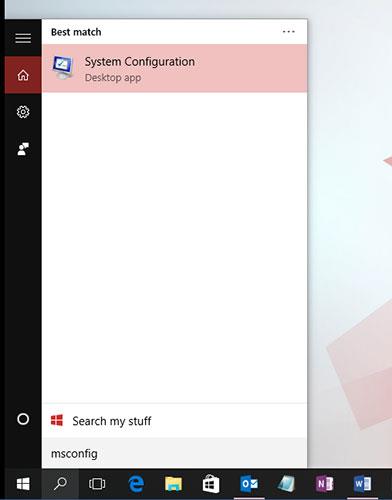
Επιλέξτε System Configuration από τα αποτελέσματα
Σημαντική σημείωση:
Εάν ο υπολογιστής σας είναι συνδεδεμένος σε δίκτυο, οι ρυθμίσεις πολιτικής δικτύου ενδέχεται να σας εμποδίσουν να ακολουθήσετε αυτά τα βήματα. Χρησιμοποιήστε το βοηθητικό πρόγραμμα System Configuration για να αλλάξετε τις σύνθετες επιλογές εκκίνησης στον υπολογιστή σας μόνο με την καθοδήγηση ενός μηχανικού υποστήριξης της Microsoft. Η χρήση του βοηθητικού προγράμματος System Configuration ενδέχεται να προκαλέσει αχρηστία του υπολογιστή.
1. Στην καρτέλα Υπηρεσίες της Διαμόρφωσης συστήματος , επιλέξτε Απόκρυψη όλων των υπηρεσιών της Microsoft και, στη συνέχεια, επιλέξτε Απενεργοποίηση όλων .
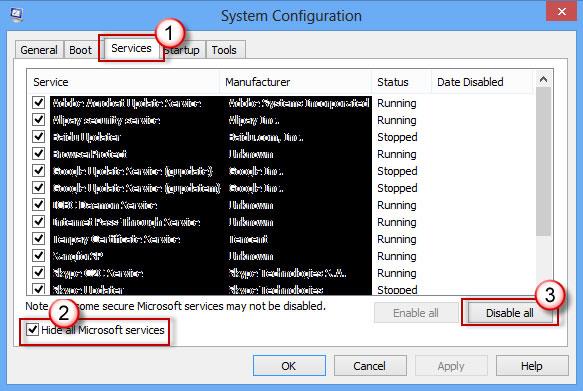
Επιλέξτε Υπηρεσίες > Απόκρυψη όλων των υπηρεσιών της Microsoft > Απενεργοποίηση όλων
2. Στην καρτέλα Εκκίνηση της Διαμόρφωσης συστήματος , επιλέξτε Άνοιγμα Διαχείρισης εργασιών .
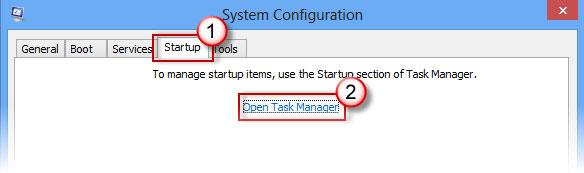
Επιλέξτε Άνοιγμα διαχείρισης εργασιών
3. Στην Εκκίνηση του Task Manager , για κάθε στοιχείο εκκίνησης, επιλέξτε το στοιχείο και, στη συνέχεια, επιλέξτε Απενεργοποίηση.
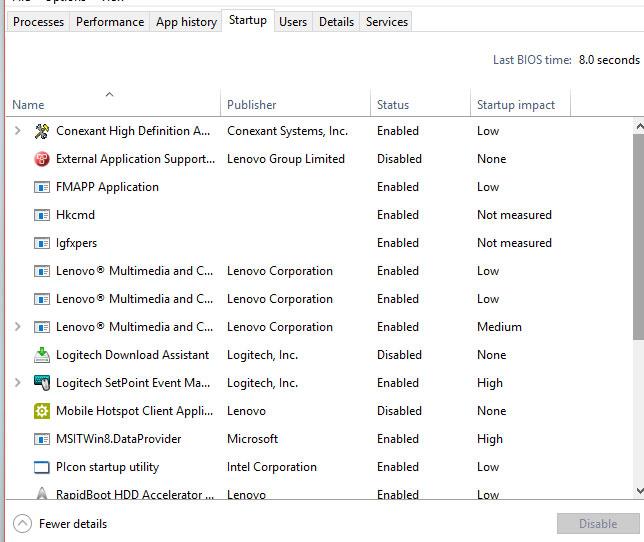
Επιλέξτε Απενεργοποίηση για κάθε στοιχείο εκκίνησης με τη σειρά για να προσδιορίσετε την αιτία
4. Κλείστε τη Διαχείριση εργασιών.
5. Στην καρτέλα Εκκίνηση της Διαμόρφωσης συστήματος , επιλέξτε ΟΚ.
Όταν κάνετε επανεκκίνηση του υπολογιστή σας, θα βρίσκεται στο περιβάλλον Clean Boot. Ακολουθήστε τα βήματα αντιμετώπισης προβλημάτων για να εγκαταστήσετε, να απεγκαταστήσετε ή να εκτελέσετε την εφαρμογή σας. Ο υπολογιστής ενδέχεται να χάσει προσωρινά κάποια λειτουργικότητα ενώ βρίσκεται σε περιβάλλον καθαρής εκκίνησης. Επαναφέρετε τον υπολογιστή ώστε να εκκινεί κανονικά αφού διορθώσετε το πρόβλημα με την Καθαρή εκκίνηση και συνεχίστε να χρησιμοποιείτε αυτήν τη λειτουργία.
Windows 8.1 και Windows 8
1. Σύρετε προς τα μέσα από τη δεξιά άκρη της οθόνης και, στη συνέχεια, επιλέξτε Αναζήτηση. Ή εάν χρησιμοποιείτε ποντίκι, τοποθετήστε το δείκτη του ποντικιού στην κάτω δεξιά γωνία της οθόνης και, στη συνέχεια, επιλέξτε Αναζήτηση.
2. Εισαγάγετε msconfig στο πλαίσιο αναζήτησης και, στη συνέχεια, επιλέξτε msconfig.
Επιλέξτε msconfig
3. Τα υπόλοιπα βήματα είναι παρόμοια με τα Windows 10 παραπάνω.
Windows 7
Για να εκτελέσετε την κατάσταση καθαρής εκκίνησης στα Windows 7, εισαγάγετε πρώτα το msconfig στο πλαίσιο Αναζήτηση στο μενού Έναρξη και, στη συνέχεια, πατήστε Enter για να ανοίξετε το Βοηθητικό πρόγραμμα ρύθμισης παραμέτρων συστήματος.
Στο παράθυρο System Configuration Utility, κάντε κλικ στην καρτέλα General και, στη συνέχεια, κάντε κλικ στην επιλογή Selective Startup .
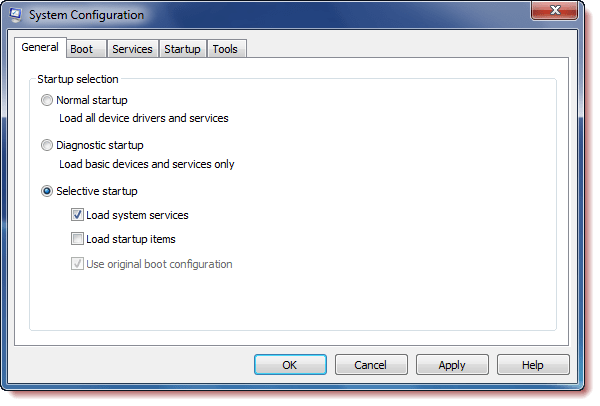
Καταργήστε την επιλογή του πλαισίου Φόρτωση στοιχείων εκκίνησης . Βεβαιωθείτε ότι έχετε ελέγξει τα στοιχεία διαμόρφωσης Load System Services and Use Original boot .
Επόμενο βήμα, κάντε κλικ στην καρτέλα Υπηρεσίες , επιλέξτε Απόκρυψη όλων των υπηρεσιών της Microsoft και, στη συνέχεια, κάντε κλικ στην επιλογή Απενεργοποίηση όλων .
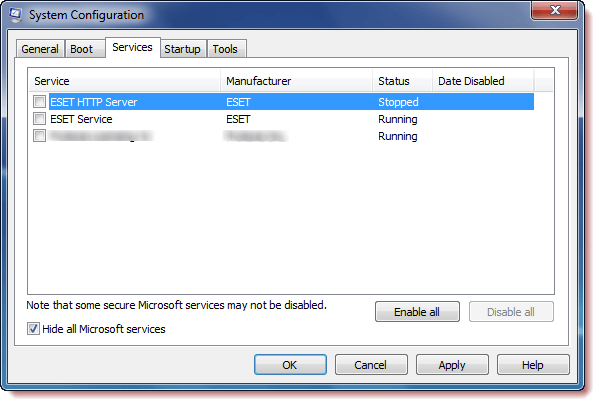
Κάντε κλικ στο Apply/OK και , στη συνέχεια, κάντε επανεκκίνηση του υπολογιστή σας. Αυτή τη στιγμή, τα Windows θα εκκινήσουν σε κατάσταση καθαρής εκκίνησης, στη συνέχεια μπορείτε να βρείτε και να εντοπίσετε ποιες εφαρμογές, προγράμματα ή λογισμικό είναι οι "ένοχοι" που προκαλούν σφάλματα και να βρείτε τρόπους για να διορθώσετε τα προβλήματα και τα ζητήματα που αντιμετωπίζετε.
Επιπλέον, στην καρτέλα Γενικά , μπορείτε να καταργήσετε την επιλογή της ενότητας Φόρτωση υπηρεσιών συστήματος και, στη συνέχεια, κάντε κλικ στην επιλογή Εφαρμογή/ΟΚ και επανεκκινήστε τον υπολογιστή σας.
Για να ρυθμίσετε τις παραμέτρους των Windows σε μια κανονική κατάσταση εκκίνησης, πρέπει απλώς να αναιρέσετε τις λειτουργίες.
Ανατρέξτε σε μερικά ακόμη άρθρα παρακάτω:
Καλή τύχη!